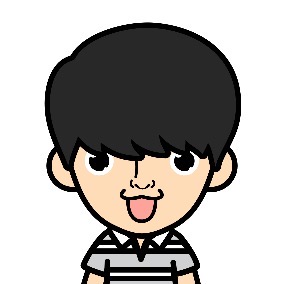iPad Proのスクショの方法を紹介していきます。方法は1つだけではないので、しっかりと便利機能をしっかり使いこなしていきましょう。
今回は以下のポイントを紹介していきます。
- iPad Proのスクリーンショットの方法を4つ紹介
- スクリーンとフルスクリーンの違いについて
- iPad Proのスクリーンショットまとめ
iPad Proのスクリーンショットの方法を4つ紹介
まずはiPad Proのスクショの方法をいっきに4つ紹介致します。
- 電源ボタンとボリュームUPボタンを同時押し
- Apple Pencilで画面左下 or 画面右下から線を引く
- command + Shift + 4 を同時押し
- Assistive Touchのダブルクリック
この4つがiPad Proで出来るスクショの方法です。他にも裏技があったら是非教えて下さい。4つの方法を挙げましたが、それぞれの詳細の手順を紹介します。
ちなみにiPad Proだけでなく最近のiPad Airも同じなので、iPad Airを使用している方も是非参考にして下さい。
①電源ボタンとボリュームUPボタンを同時押し
まずは普通のスクショの方法を紹介していきます。写真の黄色矢印の電源ボタンとボリュームUPボタンを同時押しして下さい!

これをすると画面の左端にスクショしたものが出てきます。これは恐らくみんな知ってますよね!
②Apple Pencilで画面左下 or 画面右下から線を引く
これはApple Pencilを写真のように画面の外、左下から中央に線を引くように動かすとスクショ出来ます。ちなみに右下からでも出来ます。

Apple Pencilでスクショした場合、下にパレットがすぐ出せて、そのまますぐに編集が出来るのもすごい良いですよね。
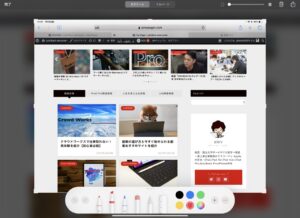
ちなみにApple Pencilではない、Apple公式ではないタッチペンを使用しても出来ないらしいのでその点注意して下さい!
③command + Shift + 4 を同時押し
これはキーボードを使っている人になりますが、私も普段Smart Keyboard Folioを愛用しているので、そこでよく使用します。
普通に、Smart Keyboard Folioだと下の写真のように⇧+⌘+4です。キーボードをよく使用する人はこれが1番簡単ですね。

④Assistive Touchのダブルタップ
これはApple Pencilもキーボードも特に使ってない人におすすめの方法です。この場合少し設定が必要なので、設定方法も紹介します。
①設定②アクセシビリティAssistiveTouchを選択
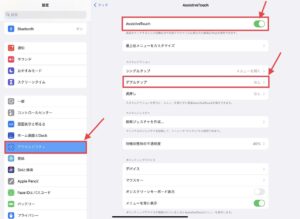
次に、AssistiveTouchの「ダブルタップ」を選択スクリーンショットにチェック!これで完了
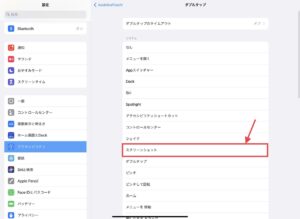
この設定が完了すれば画面に出てきた AssistiveTouchボタンをダブルタップしたらスクショされます。
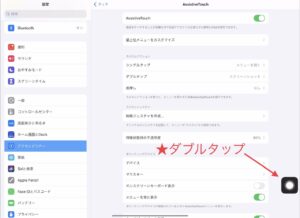
以上がiPad Proで出来るスクショの方法です。続いて、スクショといってもスクショする画面によっては2通りのスクショがありますのでそちらも紹介します。
スクリーンとフルスクリーンについて
スクショする画面によっては、下の写真のようにスクリーンとフルスクリーンが選択出来ます。
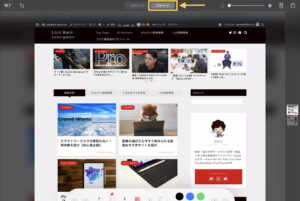
上にスクリーンとフルスクリーンの表示があります。違い説明すると以下の通りです。
画面に表示されてる映像のみが記録されるものです。これが一般的な普通のスクショですね。
Safariの場合だと見ていたWEBページ全部が記録される事です。もはやスクリーンショットと呼んで良いのか微妙な気もしますが、画面に表示されていない部分も記録することが出来ます。
スクリーンを選択すると、保存を押した場合は画像として保存出来ます。フルスクリーンを選択すると画像ではなくPDFとして保存されます。
例えばネットで検索して記事や論文などをフルスクリーンでスクショしておけば、後で見直せたりしますね。
Apple純正アプリならフルスクリーンが使えるのもありました。ちなみに以下のアプリではフルスクリーンが使える事確認済みです。
- Safari
- Pages
- Keynote
これらのアプリではフルスクリーンのモードが使えました。私はKeynoteをたまに使うくらいなので、そんなにですが、よく使用する人は便利かもしれません。
Safariの代わりにChromeを使う人もいると思いますが、残念ながらChromeではフルスクリーンモードは使えません。
iPad Proでスクリーンショットまとめ

4通りのiPad Proのスクショを紹介しました。それぞれ自分に合ったスクショを知っておけば便利かなと思います。
iPad ProだとApple Pencilが便利なので、スクショで撮った画像をすぐに編集出来るとことがとても気にいってます。
撮った画像にメモをして、メモの代わりとしても使う事ができます。使いこなせたら非常に便利ですので、色々な方法を試して、自分なりの使い方を見つけ出して下さい!
iPad Proのスクリーンショットだけでも色々な方法がありますが、iPad Proは色々なシーンで活用出来るアイテムになってるので、是非iPad Proのおすすめポイントも是非下記の記事でチェックして下さい。
>> 【評価】iPad Pro 12.9インチを買ってよかったと思う理由